PowerPoint 2007 línubil og jöfnun
Skilvirk notkun á <strong>línubili</strong> í PowerPoint 2007 kynningum getur aukið fagmennsku og virkni. Fylgdu einföldum skrefum til að fínstilla línubil og jöfnun.
Þegar þú heldur kynningu sem þú bjóst til í Keynote forritinu Snow Leopard er ekki víst að þú viljir alltaf prenta dreifibréf. Hins vegar, ef þú ert að kynna langa myndasýningu með fullt af upplýsingum sem þú vilt að áhorfendur muni muna, þá er ekkert betra en dreifibréf sem innihalda minnkaðar myndir af glærunum þínum (og, valfrjálst, athugasemdir kynningsins þíns).
Þú getur líka notað Keynote til að búa til rafrænt PDF-skjal í stað prentaðs dreifiblaðs, sem áhorfendur geta hlaðið niður af vefsíðunni þinni.
Fylgdu þessum skrefum til að prenta út prentað afrit af glærunum þínum og athugasemdum:
Innan Keynote, smelltu á File og veldu Prenta.
Keynote birtir Prentblaðið.
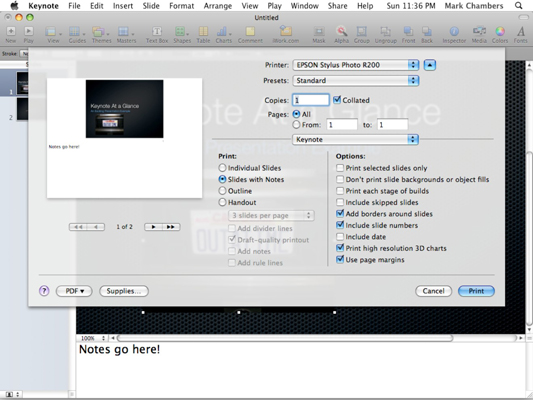
Veldu prentvalkost fyrir Keynote athugasemdirnar þínar og skyggnur.
Smelltu á sniðið sem þú vilt.
Til að prenta hverja glæru á sérstaka síðu í fullri stærð, smelltu á Einstakar glærur.
Til að prenta hverja glæru á sérstaka síðu með athugasemdum kynningaraðila fyrir þá glæru, smelltu á Glærur með glósum.
Til að prenta innihald skyggnalistans í yfirlitsskjá, smelltu á Útlínur.
Til að prenta dreifiblað með mörgum glærum á hverri síðu (og, valfrjálst, með athugasemdum kynningaraðila), smelltu á dreifibréf. Smelltu á sprettigluggann Skyggnur á síðu til að tilgreina fjölda skyggna sem Keynote ætti að prenta á hverja síðu.
Veldu síðurnar sem á að prenta.
Til að prenta allt skjalið skaltu velja Allt.
Til að prenta úrval af völdum skyggnum skaltu velja Úr valhnappinn og slá inn upphafs- og lokasíðurnar.
Veldu eða afveltu tiltekna valkosti úr Valkostir dálknum.
Þú getur sett þætti eins og dagsetningu, ramma utan um hverja glæru og númer glæru sem hluta af hverri síðu á prentuðu afritinu.
Smelltu á Prenta hnappinn til að senda verkið á prentarann þinn.
Skilvirk notkun á <strong>línubili</strong> í PowerPoint 2007 kynningum getur aukið fagmennsku og virkni. Fylgdu einföldum skrefum til að fínstilla línubil og jöfnun.
Lærðu um mikilvægustu AI-námsaðferðirnar: Bayesians, symbolists og connectists. Fáðu dýrmæt innsýn í gervigreind!
Klippimyndir eru fyrirfram teiknuð almenn listaverk og Microsoft útvegar margar klippimyndir ókeypis með Office vörum sínum. Þú getur sett klippimyndir inn í PowerPoint skyggnuuppsetninguna þína. Auðveldasta leiðin til að setja inn klippimynd er með því að nota einn af staðgengunum á skyggnuútliti: Birta skyggnu sem inniheldur klippimynd […]
Fyllingarlitur - einnig kallaður skygging - er liturinn eða mynsturið sem fyllir bakgrunn einnar eða fleiri Excel vinnublaðsfrumna. Notkun skyggingar getur hjálpað augum lesandans að fylgjast með upplýsingum yfir síðu og getur bætt lit og sjónrænum áhuga á vinnublað. Í sumum tegundum töflureikna, eins og tékkabókarskrá, […]
Á einfaldasta stigi, megintilgangur ACT! er að þjóna sem staður til að geyma alla tengiliði sem þú hefur samskipti við daglega. Þú getur bætt við og breytt öllum tengiliðum þínum úr Tengiliðaupplýsingaglugganum vegna þess að hann inniheldur allar upplýsingar sem eiga við eina tiltekna skrá og […]
Notaðu þetta svindlblað til að hoppa beint inn í að nota Discord. Uppgötvaðu gagnlegar Discord vélmenni, öpp sem þú getur samþætt og ráð til að taka viðtöl við gesti.
OpenOffice.org skrifstofusvítan hefur fullt af verkfærum til að auðvelda vinnu. Þegar þú ert að vinna í OpenOffice.org skaltu kynnast aðgerðastikunni (sem lítur nokkurn veginn eins út í öllum forritum) og helstu tækjastikuhnappa til að fá aðstoð við grunnskipanir fyrir flest verkefni.
Bombe vél Alan Turing var ekki hvers kyns gervigreind (AI). Reyndar er þetta ekki einu sinni alvöru tölva. Það braut Enigma dulmálsskilaboð, og það er það. Hins vegar vakti það umhugsunarefni fyrir Turing, sem að lokum leiddi til ritgerðar sem bar yfirskriftina „Computing Machinery and Intelligence“? sem hann gaf út á fimmta áratugnum sem lýsir […]
Getan til að búa til einingakerfi hefur verulegan ávinning, sérstaklega í viðskiptum. Hæfni til að fjarlægja og skipta út einstökum íhlutum heldur kostnaði lágum á sama tíma og það leyfir stigvaxandi endurbætur á bæði hraða og skilvirkni. Hins vegar, eins og með flest annað, er enginn ókeypis hádegisverður. Einingahlutfallið sem Von Neumann arkitektúrinn veitir kemur með nokkrum […]
Ef þú þyrftir að velja tíu hluti sem auðvelt er að gleyma en afar gagnlegt til að muna um QuarkXPress, þá væru þeir á eftirfarandi lista, kæri lesandi, þeir. Namaste. Talaðu við viðskiptaprentarann þinn. Öll prentverkefni byrja og enda á prentaranum. Það er vegna þess að aðeins prentarar þekkja takmarkanir sínar og þær þúsundir leiða sem verkefni geta verið […]



